🟢 #1 COMO entrar en Google CLASSROOM | Curso Completo GOOGLE CLASSROOM para ALUMNOS
Summary
TLDREste curso gratuito enseña a los alumnos cómo acceder a Google Classroom desde su ordenador. Se recomienda el uso de Google Chrome y se explica cómo iniciar sesión con una cuenta institucional o personal de Google. El vídeo también cubre cómo entrar a Google Classroom a través de la web o desde el cajón de aplicaciones de Google, y cómo solucionar problemas de inicio de sesión con varias cuentas abiertas. Se promete un próximo vídeo sobre cómo unirse a una clase en Google Classroom.
Takeaways
- 😊 El curso es gratuito y sobre Google Classroom para alumnos.
- 🌐 Se necesita un navegador de internet, no es un programa que se instala en el ordenador.
- 👍 Se recomienda usar Google Chrome, aunque también funcionan otros navegadores como Safari o Microsoft Edge.
- 🔑 Se debe iniciar sesión con una cuenta de Google, preferiblemente institucional o personal si no se dispone de una cuenta educativa.
- ✍️ El acceso a Google Classroom se puede hacer a través de la web classroom.google.com.
- 🔍 Otra forma de acceder es mediante el cajón de aplicaciones de Google, donde se puede colocar Classroom en la primera fila para un acceso más rápido.
- 📧 Es importante asegurarse de estar utilizando la cuenta correcta al ingresar a Google Classroom.
- 🤔 Si aparecen varias cuentas abiertas, se recomienda cerrar sesión en todas y volver a iniciar con la cuenta correcta.
- 🖼️ El video menciona un tutorial adicional sobre cómo cambiar la imagen de perfil en la cuenta de Google.
- 📅 En el próximo video se explicará cómo unirse a una clase en Google Classroom.
Q & A
¿Cuál es el propósito del curso mencionado en el video?
-El curso está diseñado para enseñar a los alumnos a utilizar Google Classroom desde su ordenador o computadora portátil.
¿Qué navegador recomienda el instructor para usar Google Classroom?
-El instructor recomienda usar Google Chrome como navegador para acceder a Google Classroom.
¿Qué tipo de cuenta se recomienda usar para acceder a Google Classroom?
-Se recomienda usar una cuenta institucional proporcionada por el centro educativo, pero también se puede usar una cuenta personal si no se dispone de la primera.
¿Cómo se accede a Google Classroom a través de la web?
-Se puede acceder a Google Classroom escribiendo la dirección web 'classroom.google.com' en el navegador.
¿Qué es el 'cajón de aplicaciones de Google' y cómo se utiliza para acceder a Google Classroom?
-El 'cajón de aplicaciones de Google' es un botón con puntitos grises que muestra todas las aplicaciones de Google. Desde allí, se puede seleccionar Google Classroom y también organizar las aplicaciones para facilitar el acceso futuro.
¿Qué debe hacer un usuario si tiene varias cuentas de Google abiertas y no puede acceder correctamente a Google Classroom?
-El usuario debe cerrar sesión en todas las cuentas de Google y luego iniciar sesión nuevamente en la cuenta que desea utilizar para acceder a Google Classroom.
¿Cómo se verifica si se está utilizando la cuenta correcta en Google Classroom?
-Se puede verificar revisando el icono de perfil en la esquina superior derecha y asegurándose de que el correo electrónico mostrado sea el correcto.
¿Qué solución ofrece el instructor si, después de seguir todos los pasos, el usuario accede con la cuenta incorrecta?
-El instructor recomienda cerrar sesión en todas las cuentas de Google y luego volver a iniciar sesión con la cuenta correcta.
¿Qué se debe hacer si se desea que Google Classroom aparezca en la primera fila de aplicaciones del cajón de Google?
-Se debe arrastrar Google Classroom hacia arriba y bajar alguna otra aplicación que esté en la primera fila para que Classroom esté disponible de manera más rápida en el futuro.
¿Cuál será el tema del siguiente video del curso?
-El siguiente video mostrará cómo unirse a una clase de Google Classroom.
Outlines

Dieser Bereich ist nur für Premium-Benutzer verfügbar. Bitte führen Sie ein Upgrade durch, um auf diesen Abschnitt zuzugreifen.
Upgrade durchführenMindmap

Dieser Bereich ist nur für Premium-Benutzer verfügbar. Bitte führen Sie ein Upgrade durch, um auf diesen Abschnitt zuzugreifen.
Upgrade durchführenKeywords

Dieser Bereich ist nur für Premium-Benutzer verfügbar. Bitte führen Sie ein Upgrade durch, um auf diesen Abschnitt zuzugreifen.
Upgrade durchführenHighlights

Dieser Bereich ist nur für Premium-Benutzer verfügbar. Bitte führen Sie ein Upgrade durch, um auf diesen Abschnitt zuzugreifen.
Upgrade durchführenTranscripts

Dieser Bereich ist nur für Premium-Benutzer verfügbar. Bitte führen Sie ein Upgrade durch, um auf diesen Abschnitt zuzugreifen.
Upgrade durchführenWeitere ähnliche Videos ansehen
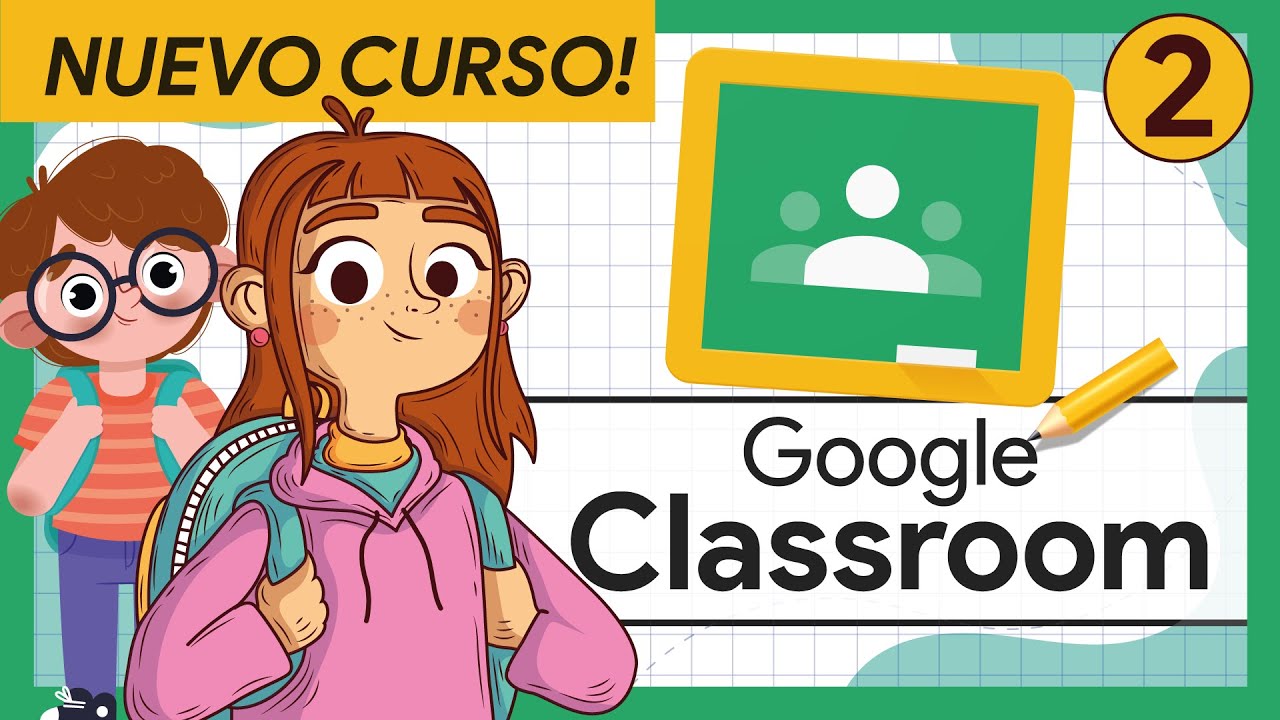
🟢 #2 COMO Unirse a una clase de CLASSROOM | Curso Completo GOOGLE CLASSROOM para ALUMNOS

Cómo crear una TIENDA ONLINE desde cero para VENDER PRODUCTOS por internet. Tutorial paso a paso ✅
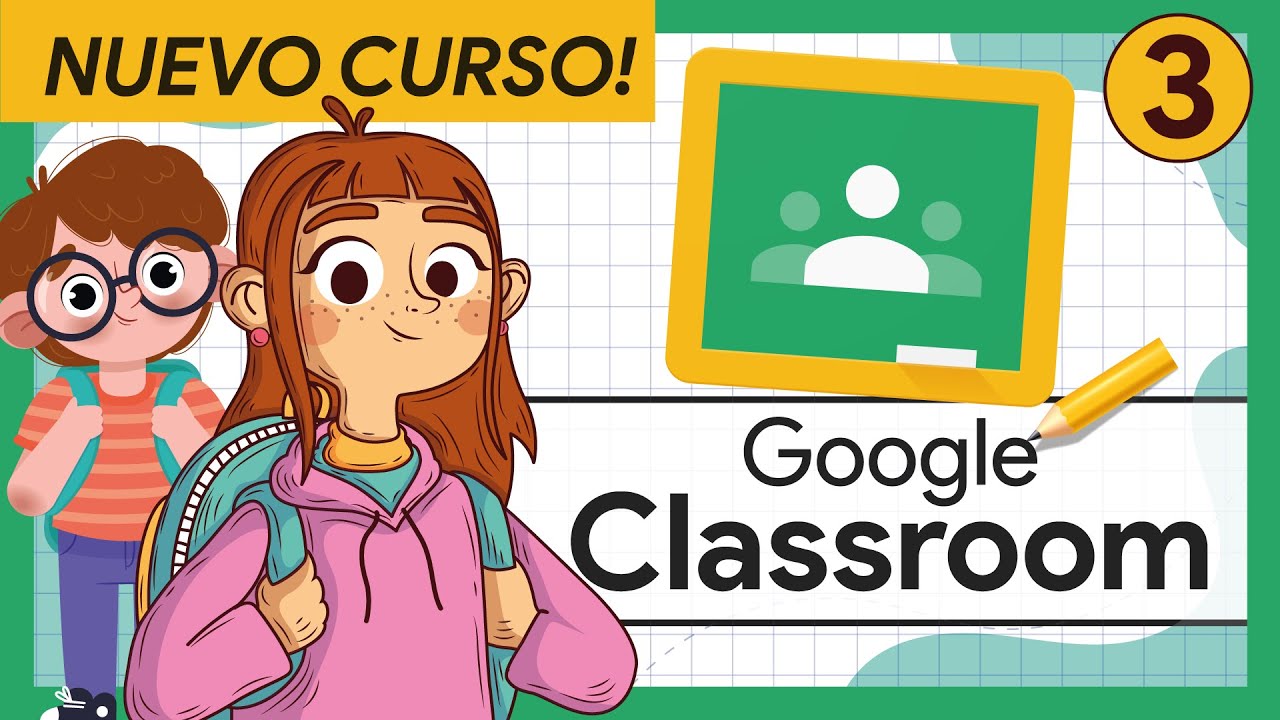
🟢 #3 COMO salir de una clase de CLASSROOM | Curso Completo GOOGLE CLASSROOM para ALUMNOS

COMO HACER UNA BÚSQUEDA EN PUBMED. EJEMPLOS

Este MEGA CURSO de Python ahora es GRATIS

¿Qué es word y para qué sirve?
5.0 / 5 (0 votes)
